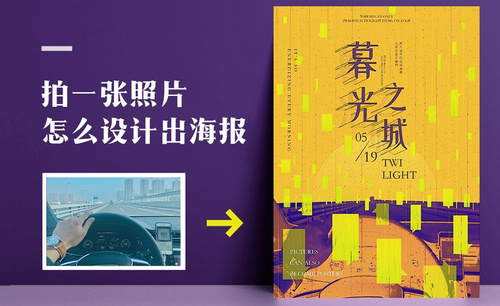怎么用PS设计百事可乐海报发布时间:暂无
1. 新建画布:【1080*660】,拖入【天空】,调整大小和位置。添加【蒙版】,用【黑色画笔】擦掉多余的部分。给它添加【色彩平衡】,增加蓝色。
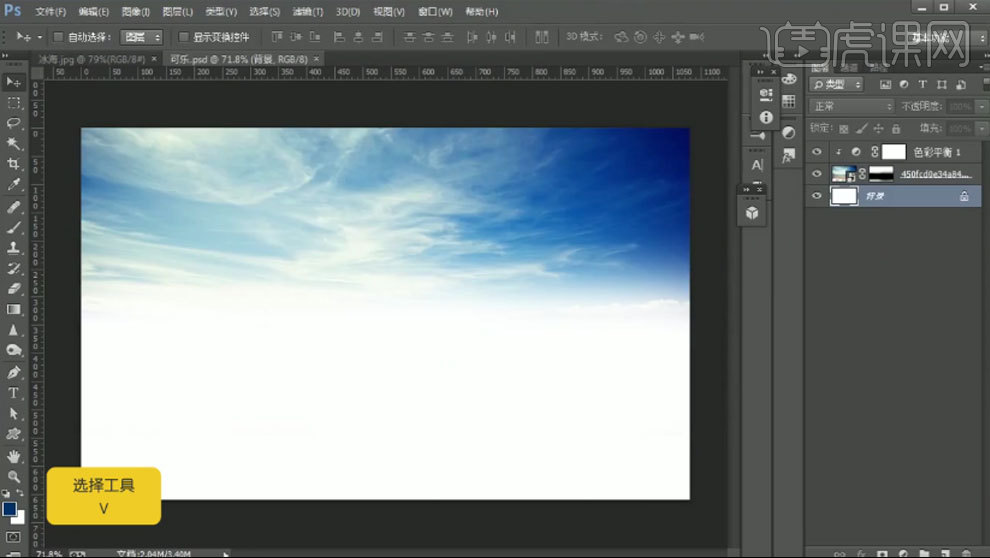
2. 新建【图层】,用【矩形选框工具】在下面画一个矩形,填充深蓝色。再上方新建【剪切】,【Ctrl+Alt+G】创建剪切蒙版。用【黑色画笔】涂抹两侧。降低不透明度。
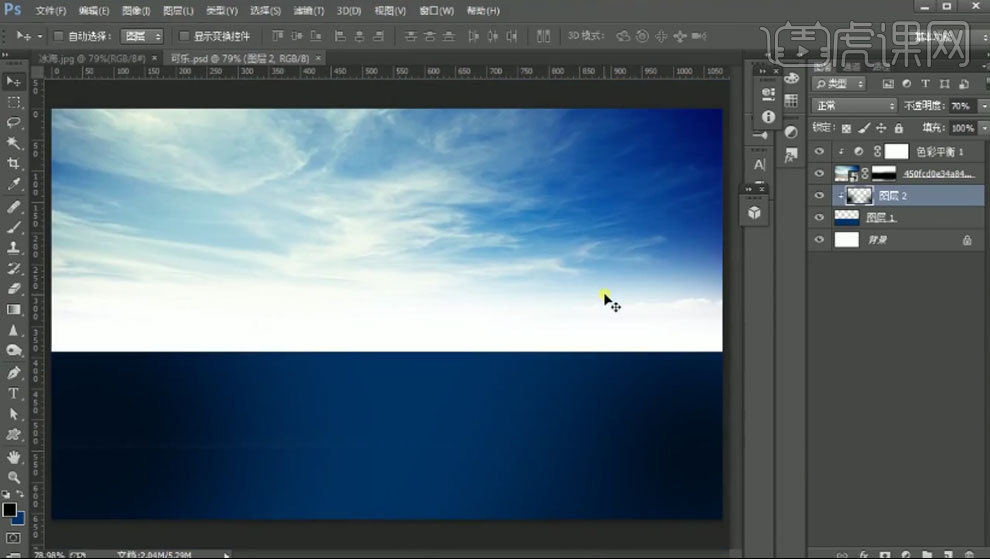
3. 拖入【产品】,调整角度和位置。再拖入【海平面】,调整大小和位置。添加【蒙版】,擦掉多余的部分。按住【Alt】拖动复制一个,多余的用画笔擦掉。
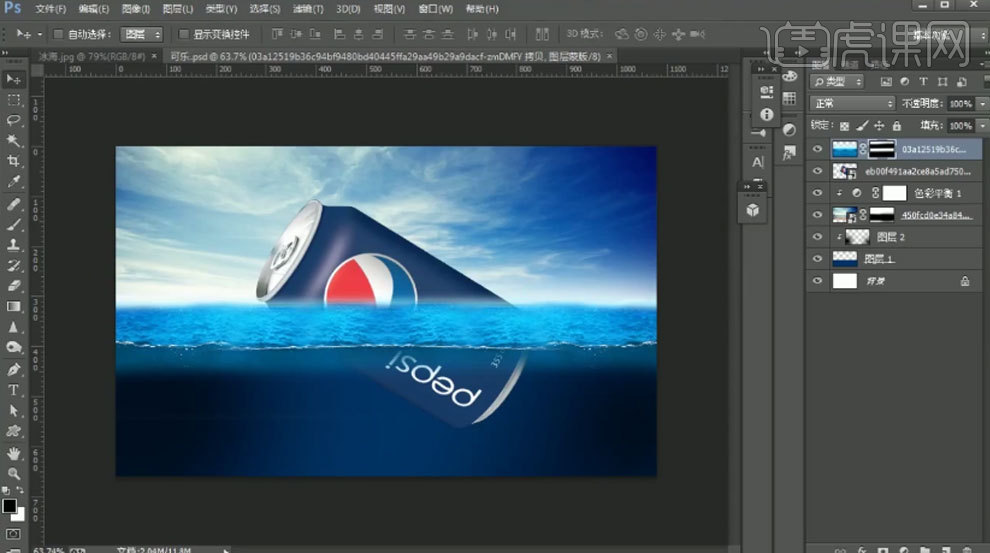
4.拖入【冰山素材】,右键选择【水平翻转】,调整大小和位置。继续拖入冰山,调整位置。多余的用【蒙版】和【画笔】擦掉。再拖入【冰块】,调整大小和位置。复制一个,水平翻转,调整角度和位置。
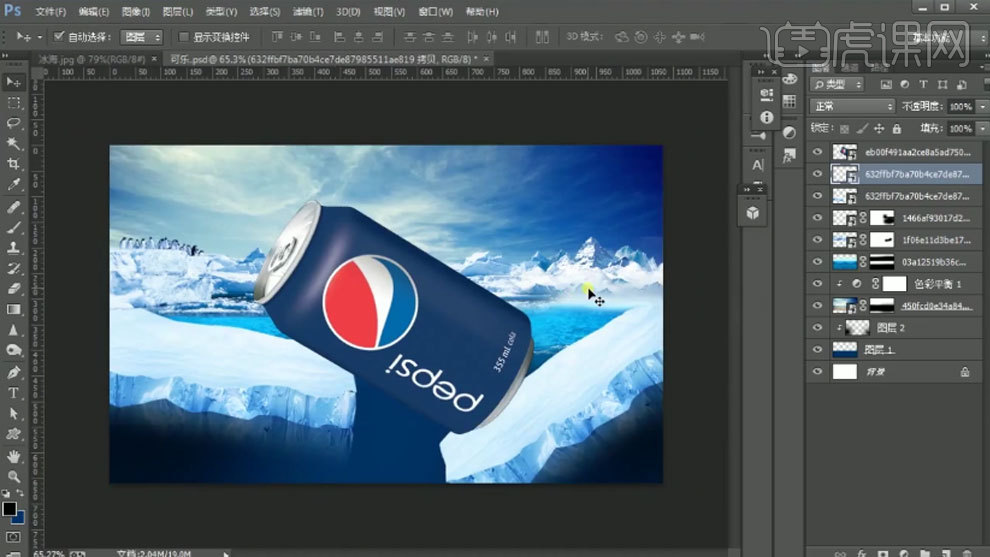
5. 【矩形选框工具】选取海平面,【Ctrl+J】复制出来,放在最上方。多余的部分用【黑色画笔】擦除。拖入【企鹅】,【Ctrl+J】复制一个,调整大小、角度和位置。
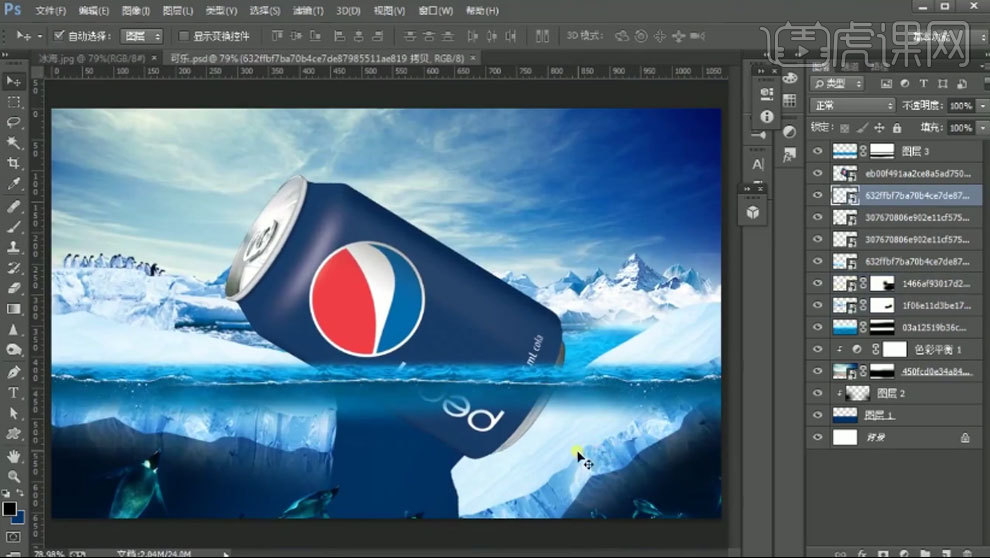
6. 用【矩形选框工具】选取右侧水下的冰块,复制出来。给下方的冰块添加【曲线】,压暗。再新建【剪切图层】,【Alt+单击图层间】创建剪切蒙版。填充黑色。模式为【叠加】。降低不透明度。同样的方法处理左边。
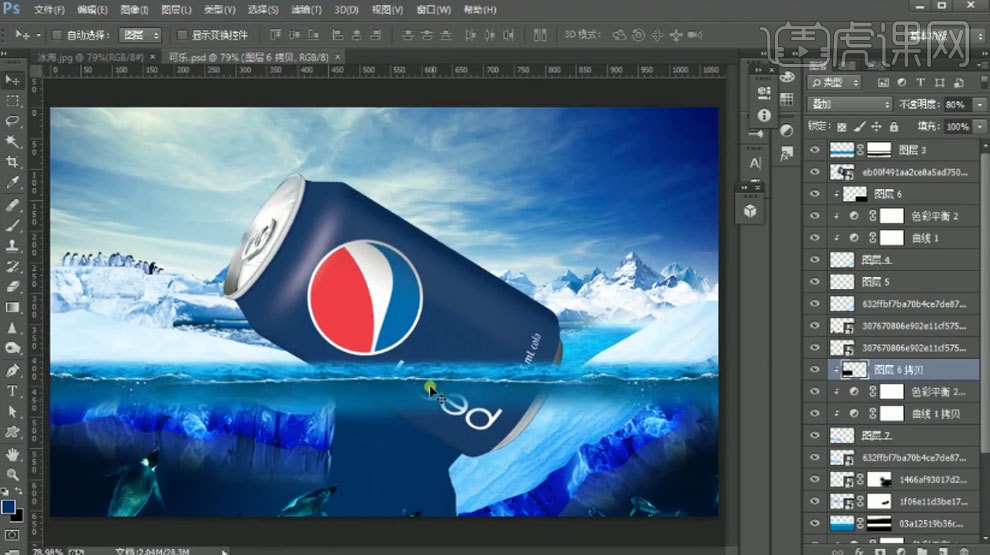
7. 栅格化产品,点击【滤镜-杂色-添加杂色】,调整参数。用处理海底冰块的方法处理可乐。产品下方新建【图层】,用【深蓝色画笔】绘制可乐的投影。模式为【叠加】。再复制一层。
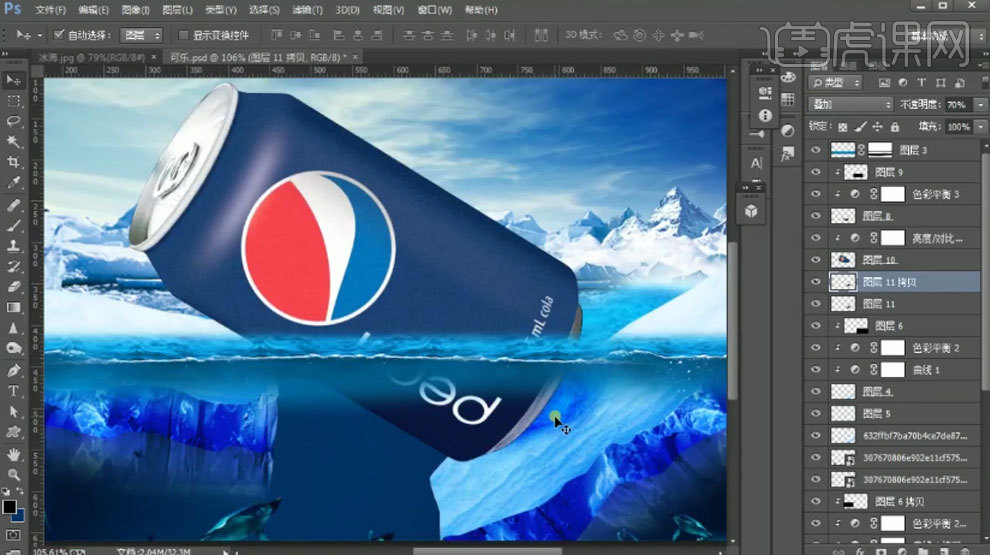
8. 拖入【冰块】,【Ctrl+Shift+X】液化,调整形状。添加【蒙版】,擦掉多余的部分。给海平面添加【色彩平衡】,增加蓝色。
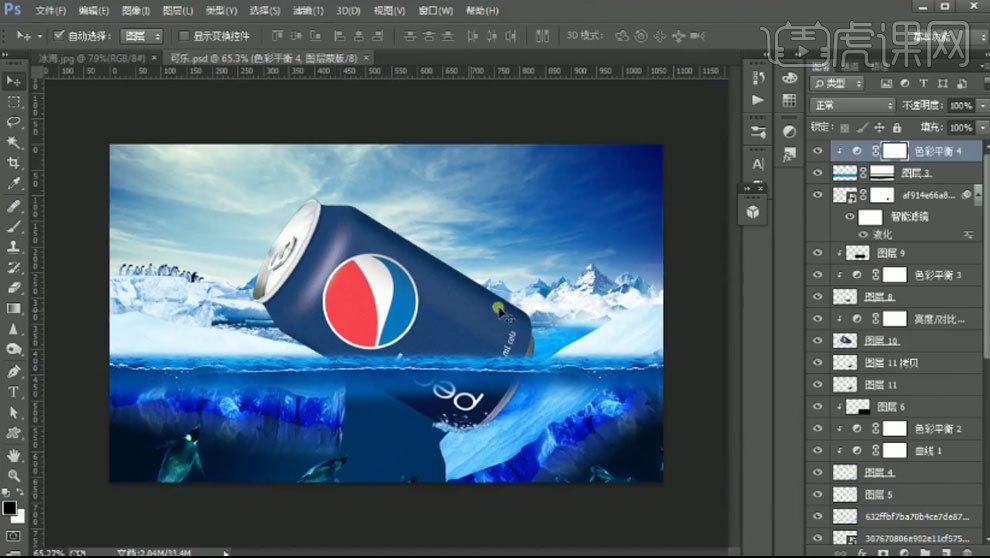
9. 产品上方新建【剪切图层】,用【白色画笔】涂抹水底产品边缘。模式为【柔光】。拖入【企鹅】,调整大小和位置。给它添加【色彩平衡】,增加蓝色。添加【照片滤镜】,选择【冷却滤镜】,调整浓度。
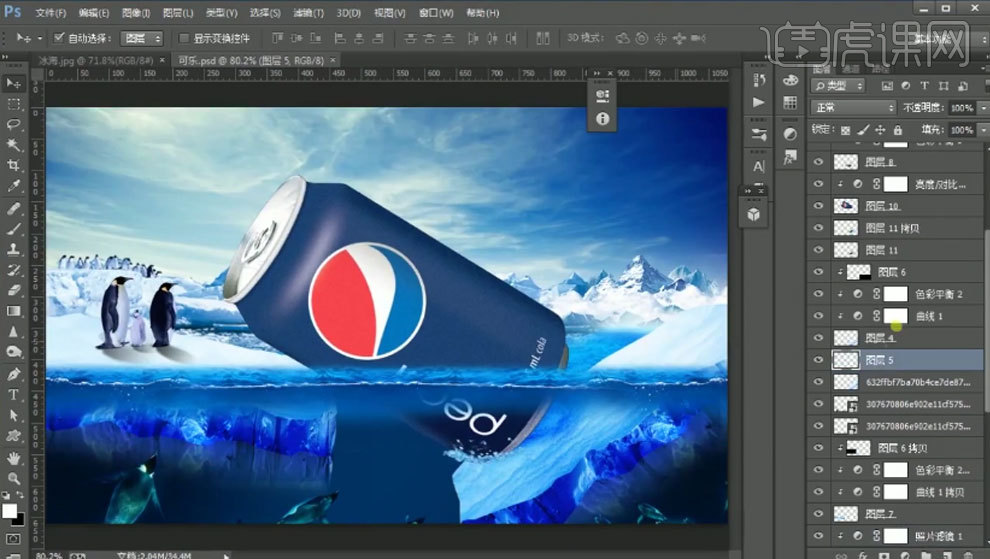
10. 冰块上方新建【剪切图层】,模式为【柔光】。用【黑色画笔】加暗冰山厚度。同样的方法加暗冰山。产品上方新建【剪切图层】,模式为【叠加】。用【白色画笔】涂抹产品边缘。再绘制一层。
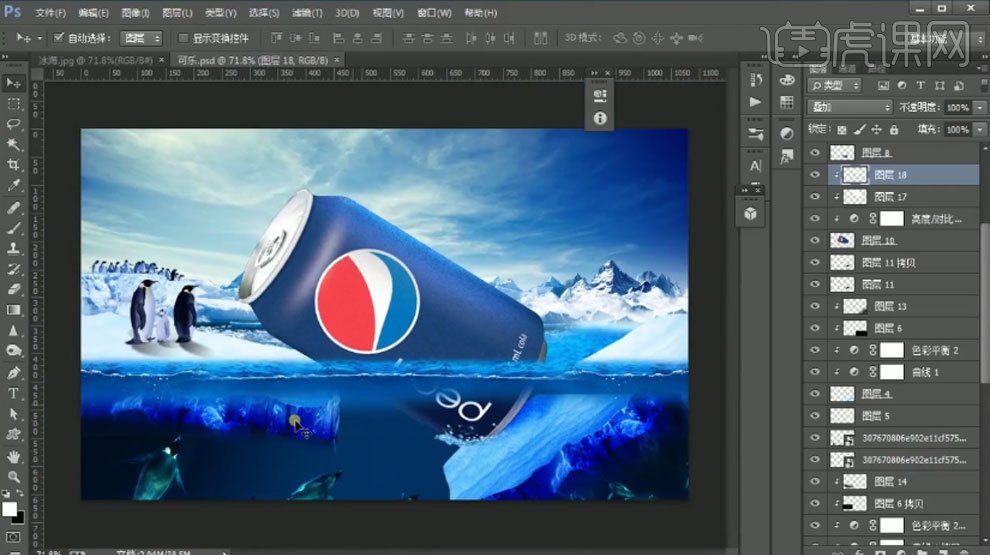
11. 选择产品相关图层,【Ctrl+Shift+Alt+E】盖印图层,调整大小、角度和位置。添加【蒙版】,擦掉多余的部分。添加【曲线】,压暗。复制多个,调整角度、大小和位置。
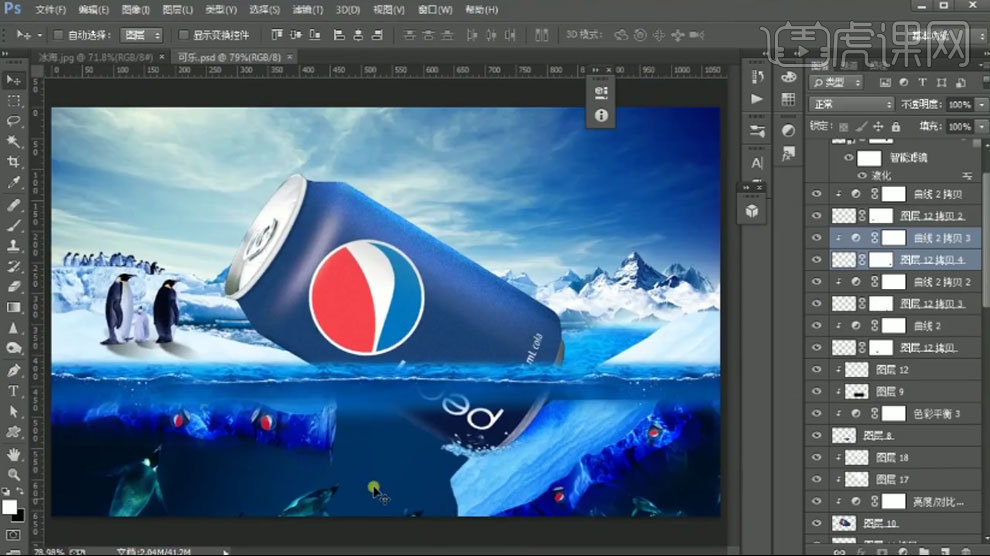
12. 拖入【气泡】,按住【Alt】键拖动复制多个,调整大小、角度和位置。调整它们的不透明。
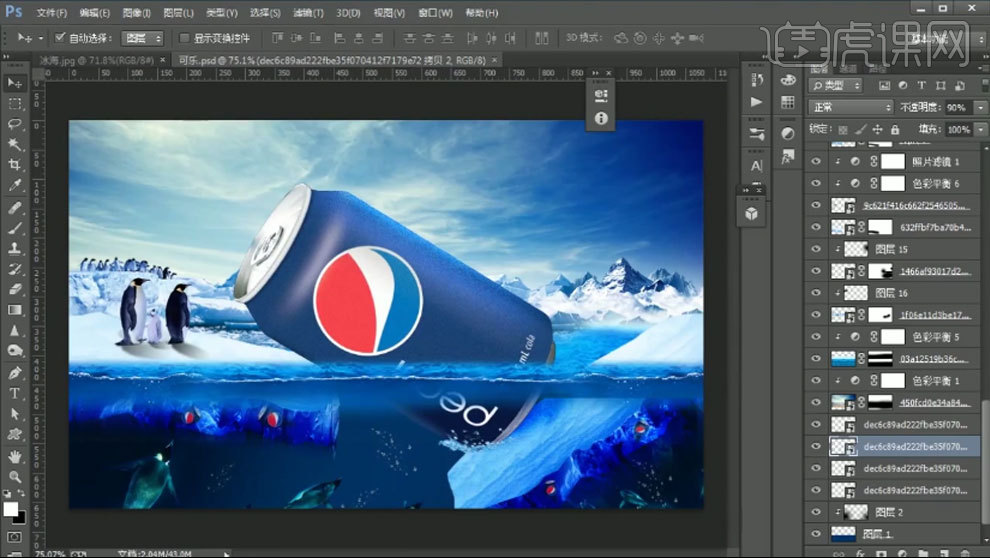
13. 拖入【水花】素材,调整大小,放在产品前方,复制多个,调整位置。拖入【绳子】,【Ctrl+T】按住【Ctrl】键调整透视透视关系。添加【蒙版】,擦掉多余的部分。
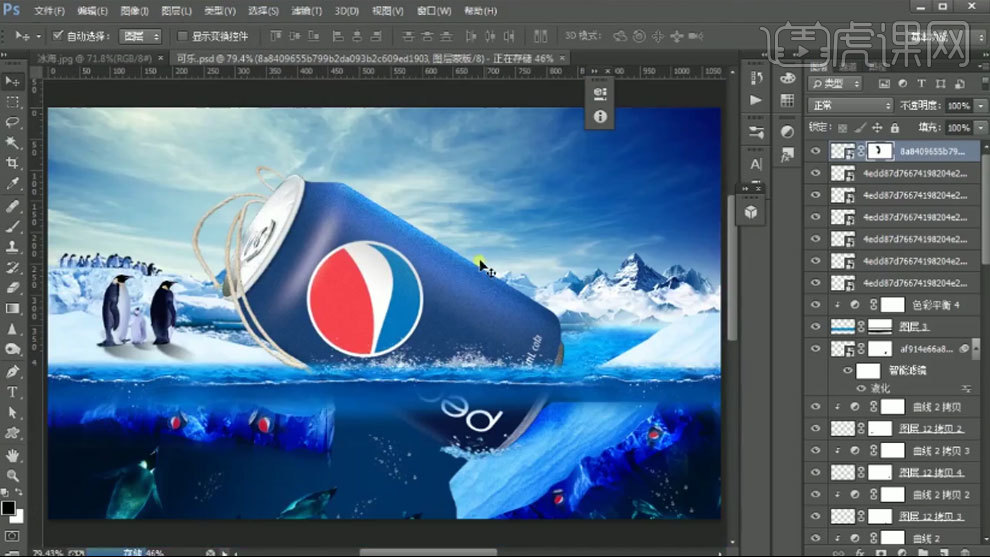
14. 给绳子添加【色彩平衡】,增加蓝色和青色。上方新建【剪切图层】,填充蓝色,模式为【颜色】。复制绳子,调整大小和位置。栅格化图层,填充黑色。降低不透明度。添加【蒙版】,擦掉瓶子外面的阴影。
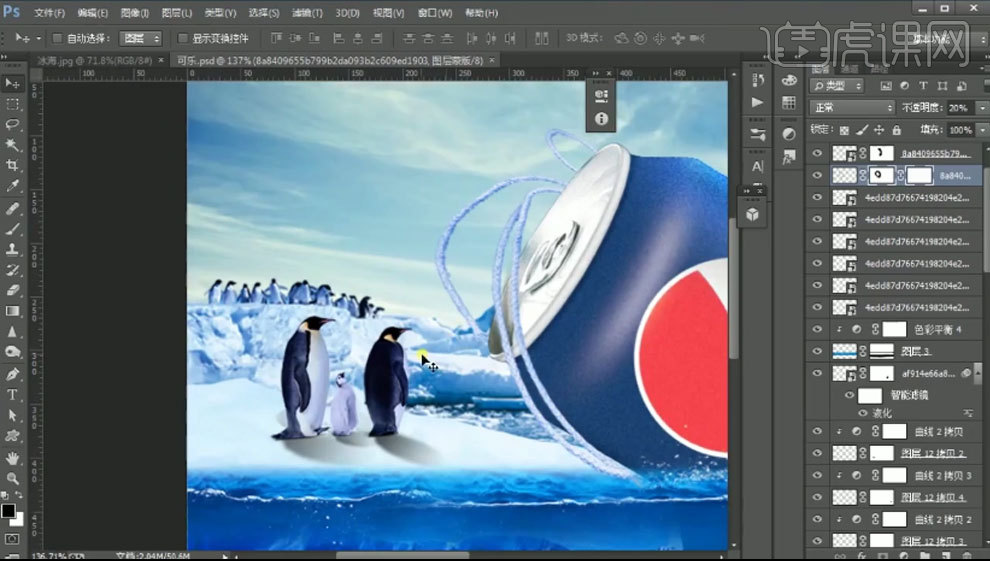
15. 再在上面新建【剪切图层】,用【黑色画笔】涂抹需要加暗的地方。继续拖入绳子,调整大小和位置。同样的方法调整色调。添加【蒙版】,用【画笔】擦掉遮挡企鹅手的绳子。
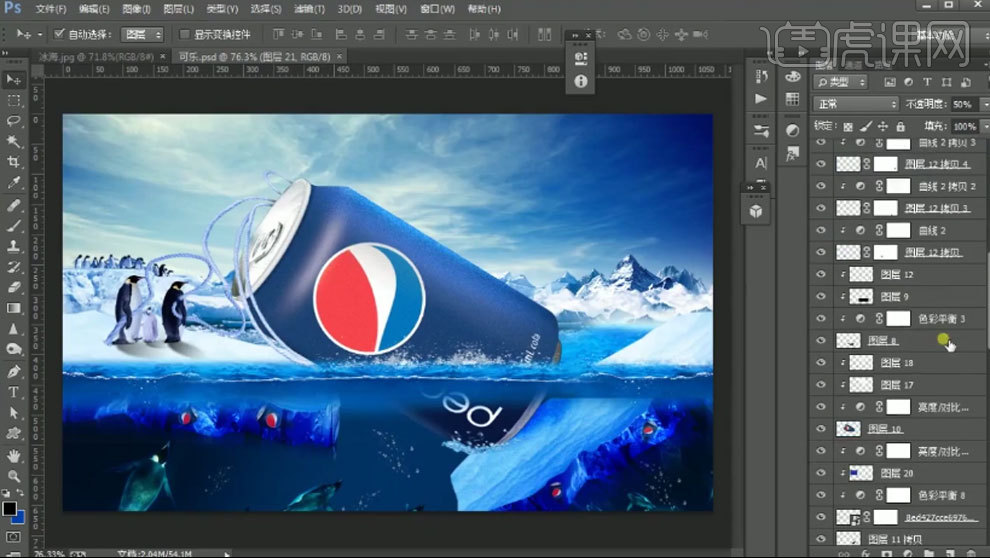
16. 【Ctrl+Shift+Alt+E】盖印图层,模式为【线性光】。点击【滤镜其它-高反差保留】,调整半径。打开【【滤镜-Camera Raw 滤镜】,调整画面整体。
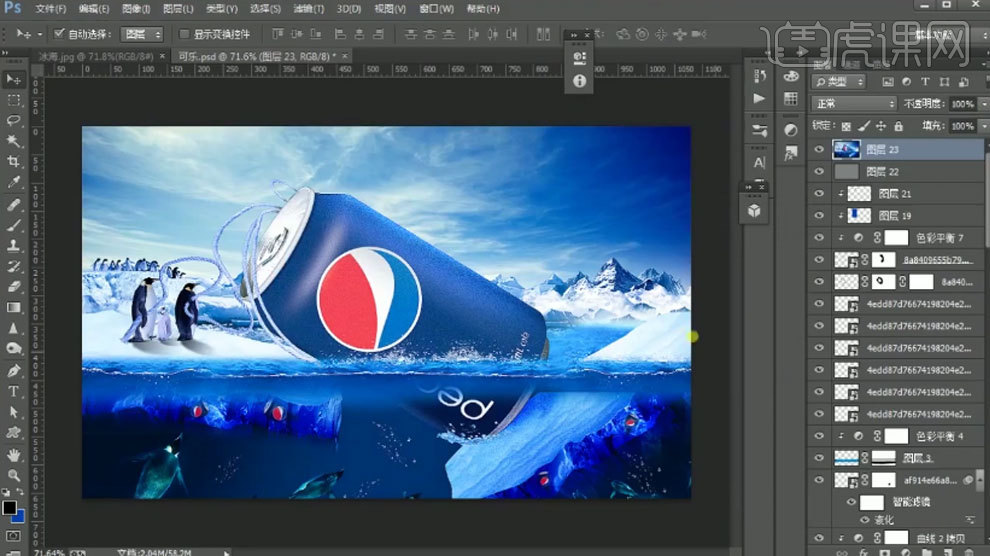
17. 【文字工具】输入【文案】,调整大小,颜色为【白色】,选择合适的字体。【Ctrl+T】右键选择【斜切】,调整倾斜角度。再调整角度。将文字剪切出来,每个文字单独一个图层。调整位置。
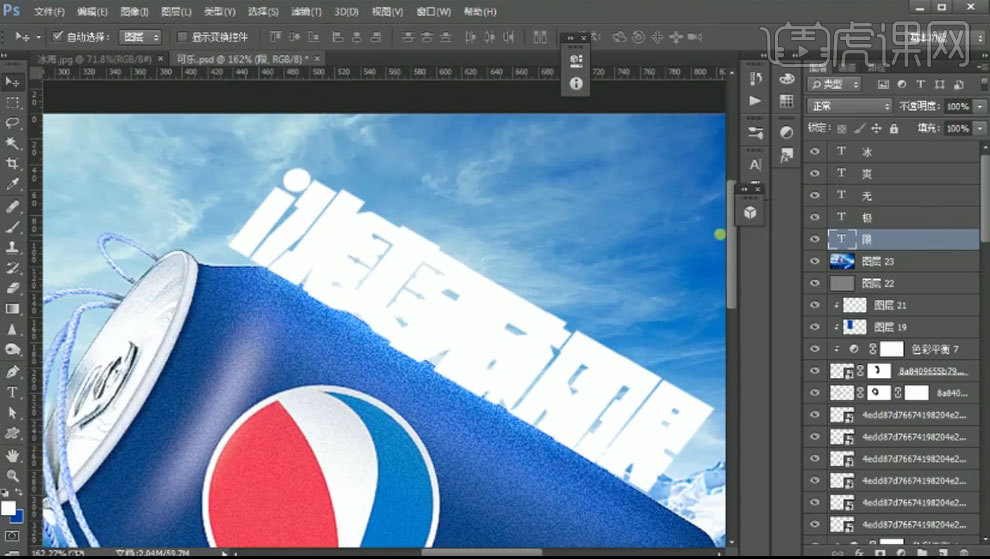
18. 文字上方新建【剪切图层】,用【蓝色画笔】按住【Shift】画一条直线,【Ctrl+T】调整角度和位置。降低不透明度。按住【Alt】键拖动复制阴影图层给其它文字。调整位置。
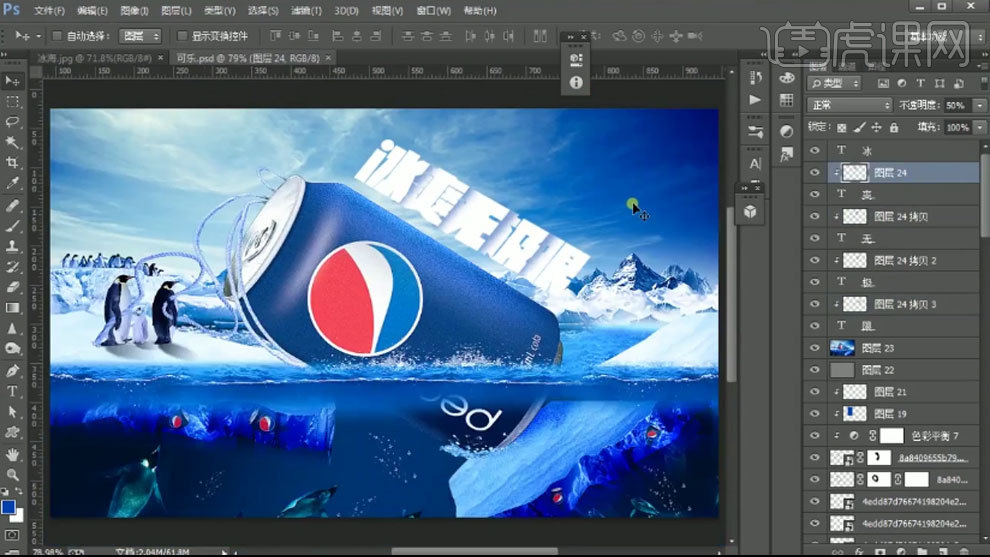
19. 选择所有文字图层,盖印图层。调整位置,锁定,填充深蓝色。降低不透明度。再用【文字工具】在上方输入【英文文案】,同样的方法调角度和位置。全选文字,【Alt+方向键】调整字间距。
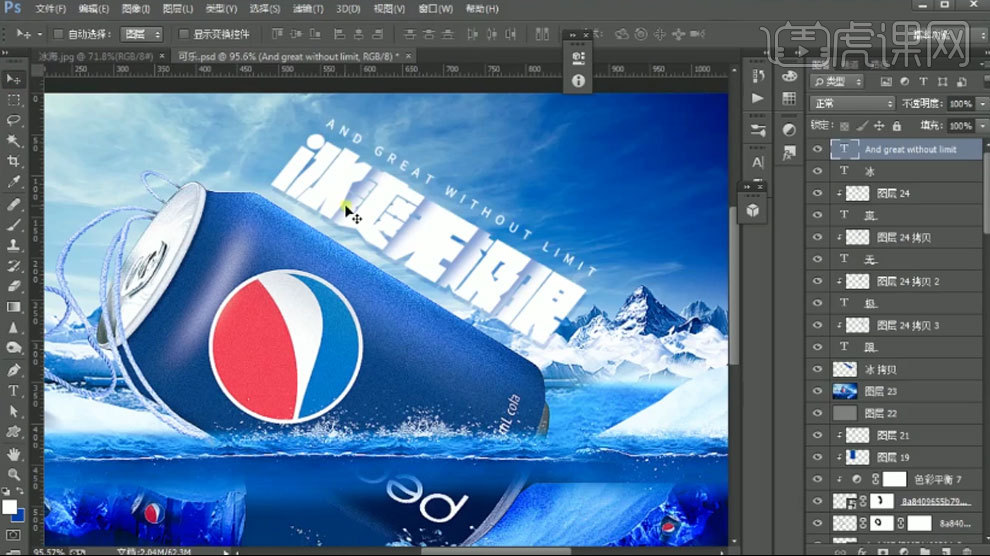
20. 所有图层上方新建【图层】,填充蓝色。用【黑色画笔】加深两侧。模式为【柔光】。降低不透明度。

21.最终效果如图示。